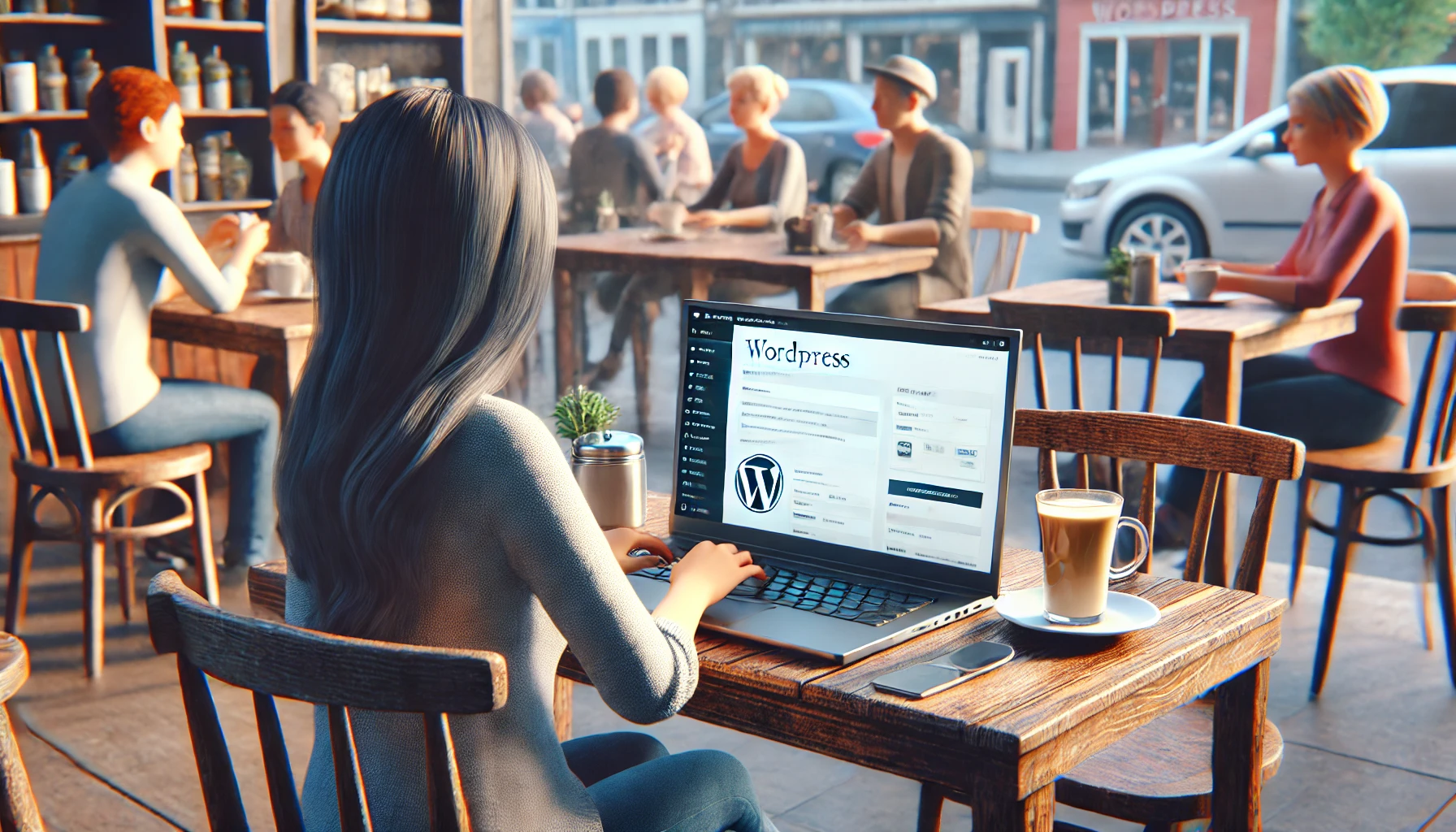Существует более 500 систем для создания и управления сайтом, но одним из самых популярных решений среди них является Вордпресс. Но админка сайта WordPress, как и все CMS, имеет достоинства и недостатки. В статье рассказали, кому подойдёт данный движок, чего ожидать от функционала и какие у системы положительные и отрицательные стороны.
Что такое WordPress
CMS (Content Management System) — система управления контентом веб-сайта. Она необходима, чтобы управлять сайтом, наполнять его, менять содержимое, структуру страниц и так далее.
В 2001 году французский программист Мишель Вальдриги приступил к разработке системы администрирования под названием b2/cafelog. При этом он использовал язык PHP и базы данных MySQL. В том же году после релиза он забросил b2. В 2003 году в разработку включился американский специалист Мэтью Чарльз Мулленвег. Вместе с Майком Литтлом в 2003 году они выпустили первую версию CMS WordPress. Как видим, WordPress изначально был движком для блогов, но со временем его функционал усложнился и стал универсальным.
Итак, CMS WordPress (WP) — движок для управления сайтом и контентом на нём. Через панель администратор управляет базой данных, создаёт и публикует записи, размещает виджеты, меняет дизайн и элементы на сайте. Всё содержимое веб-ресурса создаётся и редактируется при помощи системы создания и управления сайтом. Удобный визуальный интерфейс позволяет работать с данными без познаний в области программирования.
Чтобы разработать сайт, сформировать структуру, добавить картинки и контент, необходимо выполнить вход в панель управления.
Как зайти в админку WordPress
Существует несколько способов войти в Вордпресс как админ. Подробнее о том, как зайти в админку WordPress, рассказали в блоге.
Функционал админки CMS WordPress
К основным функциям админки CMS Вордпресс относится следующее.
- Создание, редактура и удаление страниц.
- Выкладка, редактура и удаление контента на страницах.
- Рубрикация, расстановка меток, поиск по контенту.
- Загрузка картинок в «Галерею».
- Установка виджетов и плагинов для расширения функционала сайта. Одним из самых популярных является SEO-плагин с рекомендациями по оптимизации и полями мета-информации.
- Множество платных и бесплатных шаблонов сайтов.
- Предпросмотр контента перед публикацией.
- Настройка уровней доступа к настройкам сайта и многое другое.
Поговорим подробнее о возможностях панели управления WordPress.
Актуальная версия CMS WordPress на начало июля 2024 года — 6.5.4. Последние изменения описаны в документации.
Работа со страницами
Админка предлагает различные опции для работы со страницами. Расскажем о каждой из возможностей.
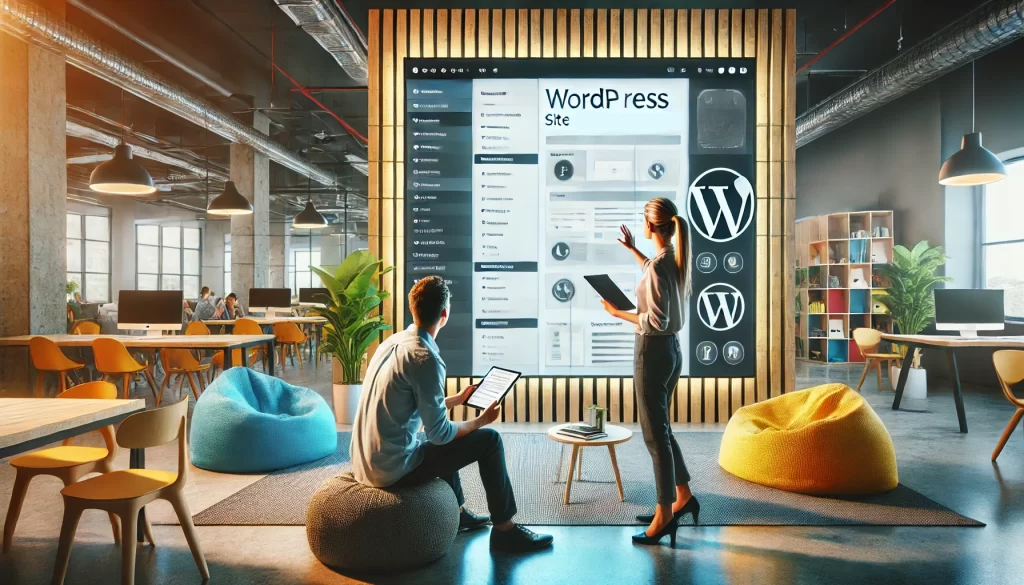
Опция «Видимость» отвечает за настройки доступа к странице. Например, раздел можно сделать видимым всем пользователям или закрытым, а также установить пароль для доступа. Опция «Обсуждение» отвечает за комментарии. Админ самостоятельно настраивает разрешения для обратной связи в общем доступе. Стоит дополнительно отметить, что у WordPress есть спам-фильтры и предмодерация комментариев.
При публикации страницы админ может настроить дату и время выкладки: задним числом, немедленно или сделать отложенную публикацию на будущее время. Уже существующую страницу можно перевести в состояние черновика. Чтобы сделать это, необходимо кликнуть «Переключиться на черновик». В разделе «Редакции» проводится бэкап страницы. Админка запоминает все версии и позволяет вернуться к каждой из них. Чтобы появилась эта опция, необходимо хотя бы раз внести и сохранить правки. Все поля сайта можно редактировать, в том числе задним числом. Кнопка «Отправить в корзину» отвечает за удаление страницы.
Для настройки элементов и содержимого раздела используется шаблон, который редактор выбирает на свой вкус. Админ самостоятельно проверяет и настраивает URL-адрес новой страницы. При изменении URL уже опубликованной страницы движок сам поставит 301-й редирект со старого адреса на новый, чтобы не появилась ошибка 404. Редактор может указать имя автора контента и изменить его в любой момент. Раздел «Атрибуты страницы» отвечает за выбор родительской страницы.
Работа с контентом
Админка предоставляет много возможностей для публикации контента. Поговорим об управлении контентом в WP.
Кнопка «Опубликовать» выкладывает контент в общий доступ и относит его к одной из категорий. Раздел, к которому относится контент, задаётся заранее. Каждый пост относится к определённому типу, например, «Запись». Кнопка «Предварительный просмотр» позволяет увидеть до публикации то, как будет выглядеть будущая страница.
Визуальный редактор понятный, внешне похож на Microsoft Word. Есть плагин для работы с текстом целиком (старый визуальный редактор) или по блокам (плагин Gutenberg). Во время редактуры контент-менеджер может прописать заголовок страницы, выбрать для неё иллюстрацию, изменить URL-адрес или оставить предложенный, проставить уровни заголовков, создать таблицы, списки, цитаты и многое другое.
Установка плагинов
Плагины Вордпресс — это скрипты, которые расширяют функционал админки.
Выбрать и установить уже протестированные расширения можно в каталоге плагинов или из консоли WordPress. Активное комьюнити делится проверенными и полезными плагинами на различных форумах и в статьях. Существуют плагины для настройки поисковой оптимизации, контроля спама, кеширования и так далее. В разделе «Плагины» можно проверить наличие обновлений и совместимость дополнений друг с другом.
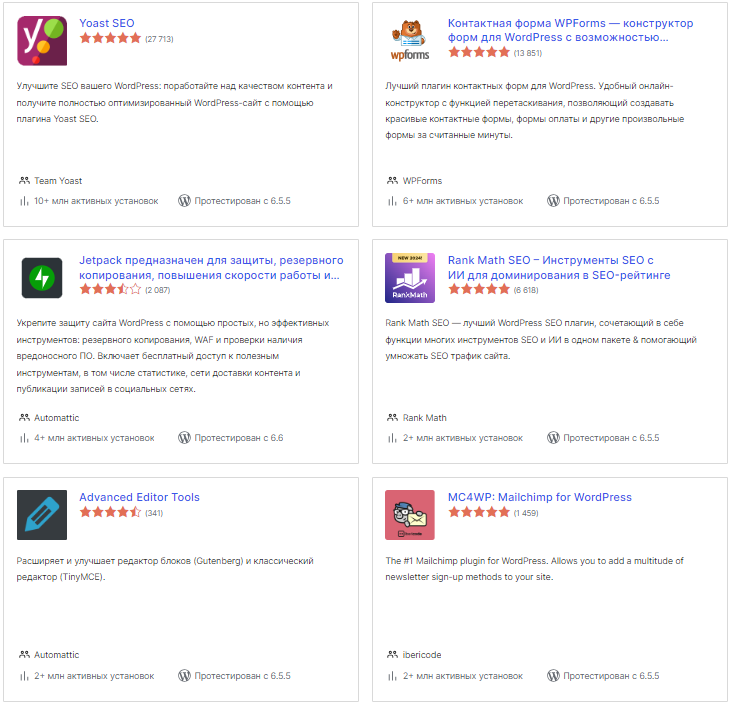
Это далеко не все возможности, которые предлагает админка WP. Благодаря открытому коду в панели доступно множество инструментов для управления сайтом. Их использование не требует знаний в области программирования.
Преимущества CMS WordPress
Подавляющее большинство владельцев сайтов выбирают систему CMS WP, так как этот движок имеет много преимуществ для удобной работы. Поговорим о них подробнее.
- Цена. Движок предоставляет необходимые функции бесплатно. Если пользователю требуется больше функций, он может приобрести дополнения по приемлемой цене.
- Изобилие инструментов. Как мы рассказывали выше, в системе открытый код, благодаря чему программисты могут дорабатывать движок самостоятельно или писать для него плагины.
- Улучшения. В Интернете можно скачать плагины, шаблоны и прочие расширения для администрирования на WordPress, в том числе для поисковой оптимизации.
- Сообщество. Активная аудитория выкладывает руководства, отвечает на вопросы о системе и делится полезными плагинами.
- Интерфейс. Классический интерфейс CMS выглядит просто. При желании пользователь настраивает внешний вид панели под себя при помощи дополнений.
- Хостинг. Популярные хостеры поддерживают установку WordPress и предлагают самостоятельно настроить CMS. Например, у компании AdminVPS есть хостинг для сайтов на WordPress.
- Быстрый старт. Начало работы на сайте с этим движком занимает не больше пяти минут.
Админка WordPress подойдёт как для разработки небольшого сайта до десяти разделов, так и для крупного портала с разветвлённой структурой и множеством страниц.
Недостатки CMS WordPress
К сожалению, не существует идеальной системы управления сайтом, и даже у широко известного движка WordPress есть минусы.
- Техподдержка. В админке отсутствует официальная техническая поддержка. Ответы на вопросы пользователи получают в Интернете.
- Копии. Для создания резервных копий необходимо установить плагин, например, UpdraftPlus.
- Обновления. Если пользователь устанавливает много плагинов, неудачное обновление одного из них может вызвать конфликт и поломать остальные дополнения. Обновление Вордпресса также может быть несовместимо с плагинами, из-за чего возникают баги и серьёзные сбои в работе сайта. Доработанные самостоятельно плагины невозможно обновить, из-за чего также может возникнуть проблема совместимости.
- Платные дополнения. Существует множество бесплатных дополнений, но для доступа к более качественным плагинам и расширенным базовым настройкам придётся заплатить разработчикам.
- Синхронизация с 1C. Если необходима связка с системой «1C», придётся нанять программистов. Интеграция с программным обеспечением от компании «1C» не входит в изначальный набор инструментов CMS WordPress. В этом случае предпочтительнее использовать админку «1С-Битрикс» и выбирать хостинг для неё.
- Дубли страниц. Пользователи этого движка сталкиваются с проблемой, что админка WP генерирует дубли страниц. Это может плохо сказаться на продвижении сайта. Установка плагина, например, Delete Duplicate Posts, избавит от дублей.
Перед выбором данного движка учтите минусы и решите, подходит ли WordPress админка вашему сайту.
Кому подойдёт админка CMS WordPress
Использование данной панели управления не требует знаний программирования, поэтому админка Вордпресс подходит разным направлениям проектов.
- Блоги и новости. Редактировать и выкладывать материалы через панель управления легко благодаря большому количеству инструментов для редактуры и предпросмотра. Чтобы расширить функционал, достаточно установить пару плагинов при необходимости. Материал можно распределить по категориям, прописать теги и разместить «Хлебные крошки».
- Портфолио. CMS Вордпресс предоставляет инструменты для размещения портфолио в различных представлениях. Например, портфолио можно отобразить в виде галереи или карусели.
- Одностраничные сайты. CMS WordPress является подходящим вариантом для создания сайта-визитки. Разработка на бесплатном движке WP не потребует помощи программистов и сэкономит средства. Альтернатива — бесплатные онлайн-конструкторы сайтов, о которых мы ранее писали в блоге.
- Интернет-магазины. Для ведения интернет-магазина достаточно установить плагин WooCommerce, который отвечает за электронную коммерцию. CMS WP предлагает множество шаблонов для интернет-магазинов.
Админка Вордпресс подходит и остальным проектам, но может требовать больше плагинов.
Заключение
Вордпресс — бесплатный движок со своими достоинствами и недостатками. CMS Вордпресс имеет простой интерфейс и не требует помощи программистов, потому удобен и новичкам, и опытным разработчикам. WordPress подходит различным сайтам, начиная с блогов и лендингов и заканчивая интернет-магазинами.
Перед выбором админки ознакомьтесь с плюсами и минусами, чтобы чётко понимать, соответствует CMS вашим целям или нет.
Также читайте в нашем блоге инструкцию по переносу сайта на WordPress на другой домен и о том, как сделать бекап сайта на этой CMS.